Dobre, teraz už všetci poznáme cvičenie. Spoločnosť Apple vydáva aktualizáciu systému iOS pre verejnosť a všetci noví používatelia objavujú množstvo nových problémov. Výnimkou nie je ani najnovšia aktualizácia na iOS 10, konkrétne iOS 10.2.1. Od vydania na konci januára iFolks hlási veľa problémov s iDevice a ďalších iOS 10.2.1. Ale hej, toto je starý klobúk, však? Zvykli sme si…
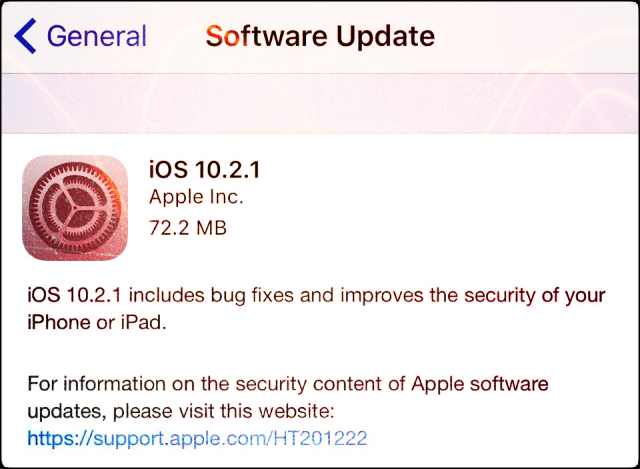
Obsah
- Čo je v systéme iOS 10.2.1?
- Problémy so systémom iOS 10.2.1: Hľadáte mobilnú službu?
-
Problémy so systémom iOS 10.2.1: Chaos fotoaparátu
- Aplikácia fotoaparátu vôbec nefunguje
- Šedá nie je nová čierna, však?
- Ďalšie hlásené problémy s fotoaparátom
- Tipy pre čierne obrázky
-
Problémy so systémom iOS 10.2.1: Žiadne Touch ID alebo pridanie odtlačku prsta je zašednuté
- Tipy pre No Touch ID
- Tipy pre čitateľov
-
Problémy so systémom iOS 10.2.1: Bluetooth Blues
- Tipy pre problémy s pripojením Bluetooth
-
Žiadne správy...nie sú žiadne správy!
- Tipy pre žiadne upozornenia na novinky
- Stmavili obrazovku
- Je ťažké udržať kontakt (y)
- Obchod s batériami
- Wi-Fi Beda
- Zaseknutý v režime slúchadiel!
- Aplikácie sa neaktualizujú
-
Ďalšie problémy so systémom iOS 10.2.1
- Súvisiace príspevky:
Čo je v systéme iOS 10.2.1?
Podľa Apple „iOS 10.2.1 obsahuje opravy chýb a zlepšuje bezpečnosť vášho iPhone alebo iPadu.“ Je to skutočne bezpečnostná aktualizácia – taká, ktorá bola zúfalo potrebná. Táto aktualizácia obsahuje niektoré kritické opravy chýb systému iOS, ktoré mohli spôsobiť únik vašich súkromných informácií alebo dokonca umožniť niekomu alebo niečomu inému prevziať kontrolu nad vaším zariadením..
Podľa spoločnosti Apple iOS 10.2.1 chráni používateľov pred „škodlivo vytvoreným webovým obsahom, ktorý vedie k svojvoľnému kódu spustenie, exfiltráciu údajov z rôznych zdrojov a zabránenie škodlivým webovým stránkam otvárať kontextové okná.“ To je a sústo! To sa však premieta do oveľa bezpečnejšej skúsenosti so systémom iOS s robustnou ochranou proti širokému spektru bezpečnostných útokov.
Takže všetci by sme nemali mať problémy, ale...
Súvisiace články
- WiFi vypadáva alebo nie je k dispozícii po aktualizácii systému iOS
- Komplexná príručka pre iOS 10
- 10 najčastejších problémov s iOS 10
- Problémy s prehrávaním videí po iOS 10.2
Problémy so systémom iOS 10.2.1: Hľadáte mobilnú službu?
Niektorí ľudia uvádzajú, že po aktualizácii sa ich iPhony alebo mobilné iPady už spoľahlivo nepripájajú k celulárnym dátam. Čitatelia nám hovoria, že ich mobilná sieť už nefunguje a že na internet majú prístup len po pripojení cez bezdrôtovú sieť LAN. Skúste vypnúť a potom zapnúť. Ak to nepomôže, vykonajte tvrdý reset podržaním vypínača a tlačidla Domov (alebo tlačidla zníženia hlasitosti pre iPhone 7s a vyššie). Ak to stále nepomôže, prejdite do časti Nastavenia > Všeobecné > Obnoviť > Obnoviť nastavenia siete.
Problémy so systémom iOS 10.2.1: Chaos fotoaparátu
Aplikácia fotoaparátu vôbec nefunguje
Pomerne veľa používateľov si všimlo, že ich fotoaparáty iPhone alebo iPad sú úplne čierne vpredu aj vzadu. Blesk sa nezapne. Telefón niekedy hovorí, že blesk nebude fungovať, kým zariadenie nevychladne. Ale ich telefóny nie sú horúce ani na dotyk. však fotoaparát funguje s niektorými aplikáciami tretích strán ako Facebook a Camera+, aj keď nefunguje s Instagramom. A fotoaparát funguje, keď nasnímate obrázok priamo z iMessage. No, to je nečakané a zvláštne!
V prípade týchto problémov vyskúšajte nasledovné
- Skúste prejsť prstom z fotoaparátu na video a potom späť do fotoaparátu
- Skúste použiť aplikáciu fotoaparátu tretej strany
- Vynútené ukončenie aplikácie fotoaparátu a jej opätovné spustenie
- Otvorte aplikáciu Fotoaparát, potiahnite prstom naprieč na nastavenie Slo-Mo a potom potiahnite späť na normálnu kameru
Šedá nie je nová čierna, však?
Niektorí čitatelia poznamenávajú, že po aktualizácii na iOS 10.2.1 sa ich 16-bitové obrázky v odtieňoch šedej nezobrazujú. Namiesto toho sa tieto obrázky javia ako 100% čierne. Zdá sa, že tento konkrétny problém má vplyv na staršie iPhony a iPady, ako napríklad iPhone 5S a nižšie a iPad 4. generácie a nižšie.
Po aktualizácii na iOS 10.1.2 náš čitateľ Louis zistil, že jeho iPad Pro mu už umožňuje upravovať alebo inak označovať AKÉKOĽVEK fotografie.
Ďalšie hlásené problémy s fotoaparátom
- Čitateľ po inštalácii iOS 10.2.1 nevidí možnosti rôznych režimov, ako sú zrkadlo a lúče
Tipy pre čierne obrázky
Po prvé, ak zálohujete svoje fotografie na iCloud, otvorte počítačovú stránku iCloud a pozrite si svoje fotografie online. Pre mnohých ľudí, keď si tieto obrázky prezerajú cez iCloud na svojich stolných počítačoch alebo cez žiadosť o desktopovú stránku iCloud, ich obrázky vyzerajú dobre. Ak zálohujete cez iTunes, pozrite sa do aplikácie Fotky a zistite, či sú obrázky na vašom počítači v poriadku.
Problémy so systémom iOS 10.2.1: Žiadne Touch ID alebo pridanie odtlačku prsta je zašednuté
Toto je problém, ktorého sa všetci bojíme. Touch ID vášho zariadenia iDevice jednoducho zlyhá. Pre iFolkov, ktorí nie sú takí skvelí vo vybavovaní svojich prístupových kódov, je to obrovský problém. Príbeh znie takto: usilovne a svedomito aktualizujete svoj iPhone, iPad alebo iné iZariadenie na nový iOS 10.2.1 ako správny iCitizen. A potom príde katastrofa a vaše Touch ID zakaždým zlyhá. Váš odtlačok prsta je zbytočný a neotvorí alebo nemôže otvoriť vaše zariadenie iDevice. A so 100% istotou viete, že tento problém sa práve začal, hneď po vašej nedávnej aktualizácii systému iOS. Toto nemôže byť náhoda, však?
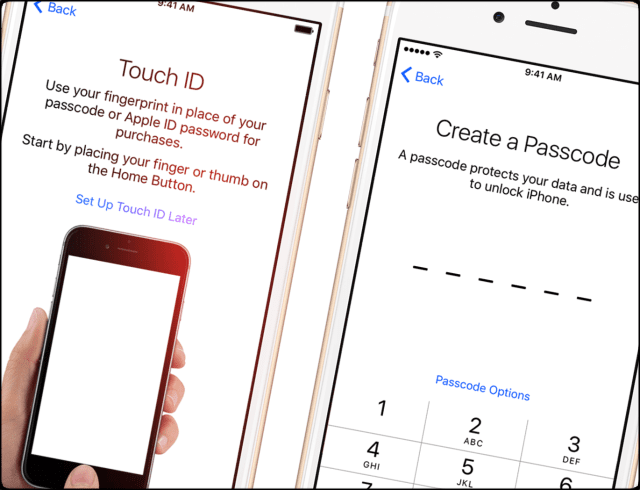
Ak máte to šťastie, že si zapamätáte svoj prístupový kód, pri pokuse o resetovanie odtlačkov prstov cez Nastavenia > Touch ID a prístupový kód sa vám zobrazí správa „Neúspešné...Nemožno dokončiť Nastavenie Touch ID“ alebo „Nie je možné aktivovať Touch ID na tomto iPhone.“ A samozrejme s vedomím, že všetky veci fungujú aj druhýkrát, vrátite sa späť a pokúsite sa znova nastaviť svoje nastavenia odtlačok prsta. A znova sa zobrazí správa „Failed...“. Aj keď to skúšate a skúšate znova, výsledkom všetkého je zlyhanie zachytenia vašich odtlačkov prstov, takže čo teraz?
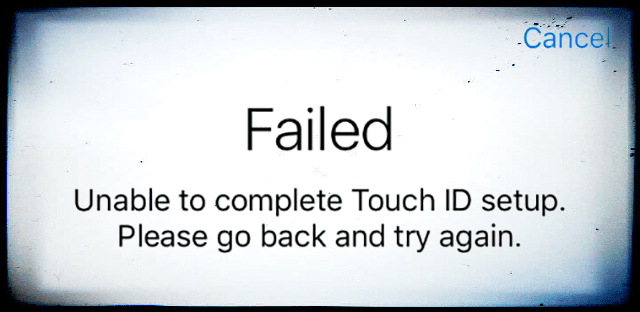
Niektorí iFolks tiež hlásia, že Touch ID a prístupový kód sú prázdne a sekcia „Pridať odtlačok prsta“ je úplne sivá. Všetky výtlačky sú preč a chýbajú všetky posúvače Use Touch ID. Čo do pekla!
Iným nefunguje skenovanie odtlačkov prstov pri prechode do Nastavenia > Touch ID a prístupový kód > Pridať odtlačok prsta. Kliknutím na „Pridať odtlačok prsta“ sa správa zobrazí iba opakovane, aby ste umiestnili prst na tlačidlo Domov. Ale potom sa nič nestane, keď sa dotknete tlačidla Domov. Nie je pridaný žiadny odtlačok prsta. Zaujíma vás, či 10.2.1 nejakým spôsobom zakázala schopnosť vášho iDevice čítať AKÉKOĽVEK odtlačky prstov.
Pri aktivácii ktorejkoľvek z možností v časti „Použiť Touch ID na“ sa na sekundu spustí nastavenie Touch ID a potom sa prepne na stránku s textom „Neúspešné. Nie je možné dokončiť nastavenie Touch ID. Vráťte sa prosím a skúste to znova." Pokúsil som sa použiť iTunes na obnovenie zálohy (ktorá bola uložená po tom, čo som narazil na problém), bezvýsledne.
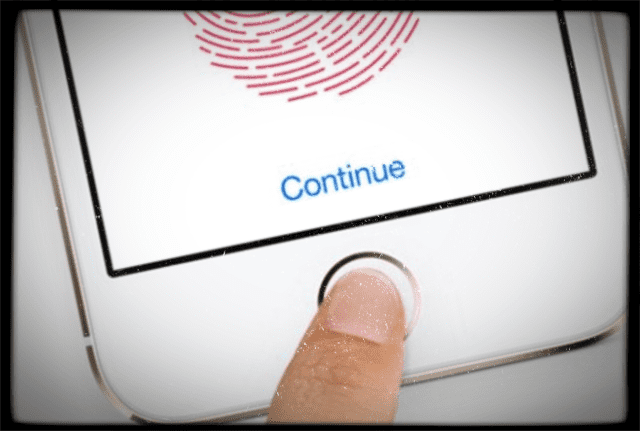
Tipy pre No Touch ID
- Postupujte podľa troch R: odstráňte odtlačky prstov, odstráňte prístupový kód, reštartujte iPhone. ADD prístupový kód a potom odtlačky prstov
- Uistite sa, že máte čisté a suché prsty. Na odstránenie nečistôt alebo oleja použite dezinfekčný prostriedok na ruky
- Reštartujte svoje zariadenie podržaním tlačidla Domov a napájania, kým sa nezobrazí logo Apple
- Vložte telefón Režim DFU a obnovte iOS na 10.2 (za predpokladu, že Touch ID fungovalo v iOS 10.2)
- Dohodnite si stretnutie s podporou spoločnosti Apple v obchode Apple Store, na mieste certifikovaného servisu Apple alebo prostredníctvom telefonickej podpory spoločnosti Apple, aby diagnostikovali problém.
- Pred stretnutím si nezabudnite urobiť úplnú zálohu pomocou iCloud alebo iTunes
Tipy pre čitateľov
- Čítačka vymazala všetky jeho odtlačky prstov pred aktualizáciou na iOS 10.2.1 a pridali ich po dokončení aktualizácie na iOS 10.2.1. A žiadne problémy s Touch ID.
Problémy so systémom iOS 10.2.1: Bluetooth Blues
Aktualizáciu iOS opäť trápia problémy s Bluetooth. Čitatelia hlásia stratu Bluetooth konektivity, náhodné vypadávanie Bluetooth pripojení, odpojenie a následné opätovné pripojenie každých pár minút alebo nemožnosť spárovania s Bluetooth zariadeniami. Tieto problémy s Bluetooth sú často sprevádzané nadmerným vybíjaním batérie.
Pripojenie Bluetooth v aute sa javí ako obzvlášť zraniteľné voči týmto typom chýb, aj keď ich čitatelia vidia pri použití všetkých druhov zariadení s podporou Bluetooth, ako sú reproduktory a slúchadlá. Po tejto najnovšej aktualizácii systému iOS iFolks hlásia, že dostanú chybové hlásenie, že ich zariadenie Bluetooth je mimo dosahu, aj keď sú iDevice a zariadenie s podporou Bluetooth tesne vedľa seba!
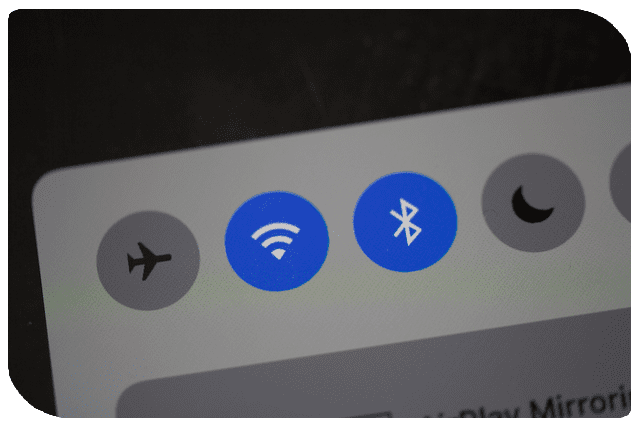
Tipy pre problémy s pripojením Bluetooth
- Na svojom iDevice potiahnutím nahor otvorte Control Center, potom dvakrát klepnite na ikonu Bluetooth, čím ho vypnete a potom znova ZAPNETE
- Reštartujte (alebo vypnite a potom zapnite) svoje iDevice aj Bluetooth zariadenie. V prípade zariadení iDevices podržte tlačidlo napájania, kým sa nezobrazí logo Apple
- Vynútiť reštart vášho iDevice.
- Na modeloch iPhone 7: Stlačte a podržte tlačidlá Spánok/Prebudenie a Zníženie hlasitosti aspoň na desať sekúnd, kým neuvidíte logo Apple.
- Na iPhone 6s a staršom, iPade alebo iPode touch: Stlačte a podržte tlačidlá Spánok/Prebudenie a Domov aspoň desať sekúnd, kým neuvidíte logo Apple.
- V prípade automobilových systémov nainštalujte všetky aktualizácie firmvéru pre vaše stereo
- Zrušte spárovanie príslušenstva Bluetooth, uveďte ho do režimu zisťovania, potom ho znova spárujte a znova pripojte.
- V prípade audiosystému v aute zrušte párovanie stereo systému vozidla. Potom pomocou displeja auta zrušte párovanie svojho iDevice a VŠETKÝCH ostatných zariadení
- VYPNITE svoje auto
- Reštartujte svoje auto, POTOM svoje iDevice a až potom ho znova spárujte a pripojte
- Ak máte tieto problémy, kontaktujte podporu spoločnosti Apple.
- Bluetooth sa nezapne alebo je nastavenie sivé
- K vášmu iDevice sa nepripája žiadne príslušenstvo Bluetooth
Žiadne správy...nie sú žiadne správy!
Ďalším problémom, ktorému čelia iFolks po aktualizácii systému iOS, je to, že už nedostávajú upozornenia zo svojich aplikácií News. A v týchto zvláštnych časoch chceme všetci držať krok s novinkami. Nedostávanie upozornení na správy je teda problematické.
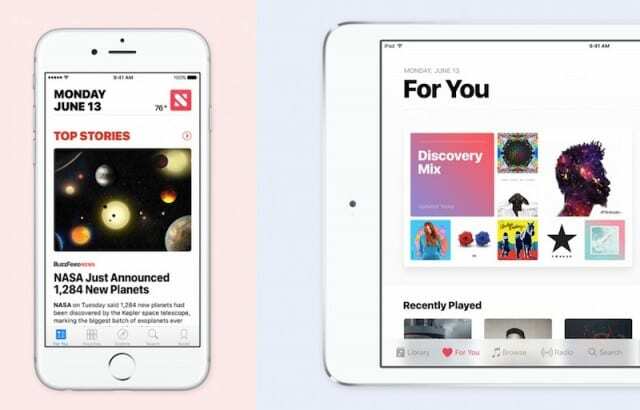
Tipy pre žiadne upozornenia na novinky
- Aktualizácie niekedy zmenia naše nastavenia upozornení, takže prvá vec je skontrolovať nastavenia upozornení v časti Nastavenia > Upozornenia. Pozrite sa, či nie sú niektoré z vašich spravodajských aplikácií uvedené ako VYPNUTÉ a nie ako zoznam odznakov, zvukov, bannerov a upozornení. Aktualizujte nastavenia klepnutím na aplikáciu a prepnutím položky „Povoliť upozornenia“ na ZAPNUTÉ. Potom vyberte, aký typ upozornení chcete a či chcete, aby sa tieto upozornenia zobrazovali na uzamknutej obrazovke
- Overte si, že ste sa prihlásili pomocou svojho Apple ID. Prejdite do Nastavenia > iTunes a App Store a zadajte svoje Apple ID a heslo
- Uistite sa, že je vypnutý režim Nerušiť. Prejdite do časti Nastavenia > Nerušiť a klepnite na položku Manuálne, ak je zapnutá
- Ak používate WiFi v kancelárii alebo na inom mieste, nezabudnite, že brány firewall a proxy servery často ovplyvňujú vašu schopnosť prijímať upozornenia. Je to normálne a nie je to dôvod na poplach
Stmavili obrazovku
Niekoľko čitateľov uvádza, že po aktualizácii svojich telefónov iPhone na iOS 10.2.1 vyzerá jas displeja pri nastavení jasu na maximum a vypnutí automatického jasu pozoruhodne tmavý. Jedným z dôvodov tejto nedostatočnej intenzity svetla je samotný iOS 10.2.1, ktorý zrejme automaticky stlmí vaše iDevice, keď jeho batéria ukazuje niečo menej ako 74 %. Konkrétne iOS 10.2.1 automaticky stlmí váš displej pri 74 % batérie > stlmí na 70 % jas a pri 49 % batérie > stlmí na 50 % jas. Z toho, čo sme pochopili, v systéme iOS 10.2.1, keď dosiahnete hranicu 74 % alebo nižšiu, nemôžete manuálne zvýšiť jas obrazovky pomocou žiadneho z bežných nastavení zobrazenia a jasu.
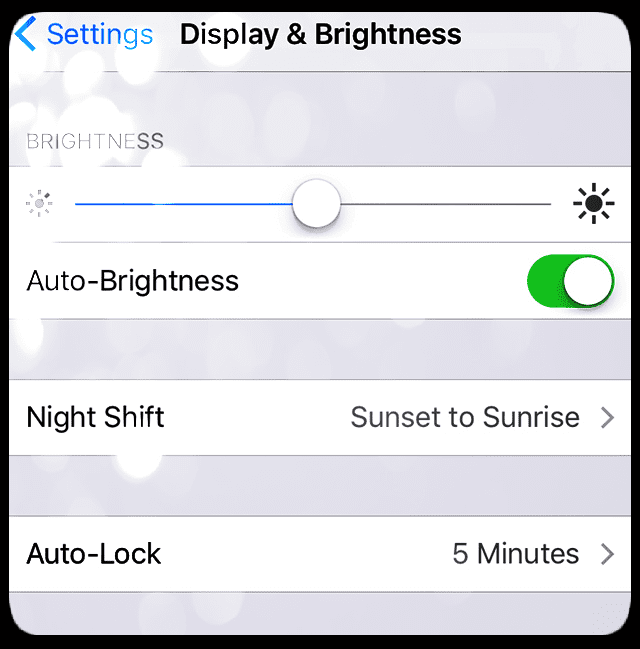
Skontrolujte, či sa váš iPhone alebo iDevice príliš nezahrieva, napríklad keď sedíte na slnku alebo na niečom, čo produkuje alebo odráža teplo. Keď sa vaše zariadenie príliš zahreje, často stmaví obrazovku, aby sa ochránilo. Presuňte ho, aby sa ochladil, a malo by sa vrátiť do normálu.
A problém samozrejme rieši aj nabíjanie vášho iDevice.
Existuje však niekoľko funkcií, ktoré MÔŽETE upraviť a ktoré môžu mať vplyv
- Nastavenia > Všeobecné > Prístupnosť > Znížiť biely bod > Vypnuté
- Nastavenia > Všeobecné > Obnoviť > Obnoviť všetky nastavenia
- Nastavenia > Všeobecné > Dostupnosť > Farebné filtre > Vypnuté
- Nastavenia > Všeobecné > Prístupnosť > Tmavšie farby > Vypnuté
- Nastavenia > Všeobecné > Prístupnosť > Lupa > Filter priblíženia > Žiadne.
- Zrušte výber možnosti Nízke osvetlenie, ak je vybraté
- Nastavenia > Displej a jas > Priblíženie displeja.
- Zmeňte zo štandardného na zväčšené
- Počkajte 10-20 sekúnd
- Zmeňte späť na štandardné
- Toto zjavne dočasne opraví stmavenú obrazovku (kým batéria nedosiahne menej ako 75 % alebo menej ako 50 % nabitia)
Je ťažké udržať kontakt (y)
Ďalším problémom, ktorý používatelia hlásia, sú problémy s kontaktmi po aktualizácii iOS 10.2.1. Konkrétne iOS už nespracúva kontakty správne. Zdá sa, že dátové pole označené ako „adresa“ zobrazuje iba jeden riadok údajov namiesto vstupov pre ulicu, mesto, PSČ, krajinu atď. Niektorí čitatelia navyše zistili, že táto aktualizácia spôsobila, že textová časť v poznámkach kontaktov sa nezalomila. V dôsledku toho vidíte iba jeden riadok poznámok vašich kontaktov a nie ďalšie informácie, ktoré obsahujú.

Návrhy na usporiadanie kontaktov
- Prejdite do Nastavenia > iCloud > a vypnite Kontakty a potom ich znova zapnite (NAJPRV ZÁLOHOVANIE DO ICLOUD alebo ITUNES)
- Ak máte zálohu, vyberte možnosť „Odstrániť z môjho iPhone“.
- Ak nemáte zálohu, vyberte možnosť Ponechať na mojom iPhone – je však pravdepodobné, že to váš problém nevyrieši, pretože problém môže byť v súbore kontaktov na vašom zariadení iDevice
- Otvorte aplikáciu Kontakty a nájdite problematické kontakty. Klepnite na Upraviť a potom vymažte a znova pridajte ich telefónne číslo alebo iné osobné informácie. Po opätovnom zadaní klepnite na Hotovo a skontrolujte, či sa váš problém vyriešil
Obchod s batériami
Bohužiaľ, problémy s vybíjaním batérie z vydania iOS 10 pokračujú, pričom čitatelia tu hlásia malú alebo žiadnu zmenu. Táto najnovšia iterácia iOS 10 si naďalej vyžaduje zvýšenú spotrebu energie v porovnaní s iOS 9 a staršími vydaniami iOS. Stručne povedané, zdá sa, že takmer všetky telefóny iPhone inovované na iOS 10 (okrem modelov iPhone 7) sa vypínajú okolo značky zostávajúcej batérie 30 %. iFolks hlásia ešte zvláštnejšie správanie batérie od aktualizácie na 10.2.1. Najmä niektorí používatelia to zisťujú ich batérie iPhone sa nepravidelne vybíjajú, pričom percentá batérie sa pohybujú nahor a nadol bez toho, aby to bolo zjavné vzor.

Neexistuje tu žiadna konzistentná oprava - a nebolo to od vydania systému iOS 10 v septembri, keď boli tieto problémy prvýkrát zaznamenané. Niektorí používatelia však hlásia úspech, keď nechajú batériu úplne vybite, kým sa telefón nevypne, a potom ho úplne nabite BEZ používania telefónu počas nabíjania. Dosť extrémne a určite nepohodlné.
Apple uznáva niektoré problémy s batériou, najmä na Modely iPhone 6S. Ak to máte na iPhone 6S, kontaktujte podporu Apple prostredníctvom e-mailu, chatu alebo telefónu. Môžu poslať zaplatenú škatuľu, aby vrátili iPhone na dôkladnú kontrolu batérie a prípadnú výmenu.
Aktualizácia čítačky
Bohužiaľ, niektorí používatelia uvádzajú, že po inovácii na iOS 10.2.1 dokonca aj ich iPhone 7 a 7Pluses vykazujú známky 30% chyby batérie. Nabíjanie sa spomalilo a niektorí iFolkovia nedokážu používať svoje iPhony, keď sa nabíjajú.
Wi-Fi Beda
Novinkou na scéne sú problémy spojené s WiFi po aktualizácii iOS 10.2.1. Zdá sa, že pre niektoré telefóny iPhone sa WiFi znova nepripojí, keď je vypnuté a potom znova zapnuté. Zdá sa, že iPhone nedokáže získať IP adresu zo servera DHCP. Takže keď platnosť licencie DHCP vyprší, váš iPhone už nemá IP adresu, takže namiesto toho začne používať mobilné dáta. Zdá sa, že pri tomto konkrétnom probléme ikona WiFi vyzerá, ako keby bola WiFi ZAPNUTÁ, ale snaží sa získať IP adresu (a nezískať ju.)

Pre iFolkov, ktorí každé ráno vstávajú a potom zapínajú svoje iPhony, je to skutočný problém! Zvyčajná ranná rutina každej kontroly e-mailov, Facebooku, Twitteru a iných sociálnych médií je teraz predvolená na mobilné dáta. V dôsledku toho sa môže stať, že váš účet za mobilné telefóny prerastie cez poplatky za dáta! Bohužiaľ nevieme o oprave tohto konkrétneho problému – kontaktujte podporu spoločnosti Apple hneď, ako si všimnete príznaky. Alebo ak vaše využitie mobilných dát prudko stúpa bez akéhokoľvek dôvodu z vašej strany.
Zaseknutý v režime slúchadiel!
Niekoľko používateľov hovorí, že ich telefóny iPhone sa po aktualizácii na 10.2.1 zasekli v režime slúchadiel. Odkedy aktualizovali na túto najnovšiu verziu systému iOS, nedokázali zo svojich reproduktorov dostať ŽIADNY zvuk. Je zaseknutý v režime slúchadiel a prehráva zvuk iba z páru slúchadiel.
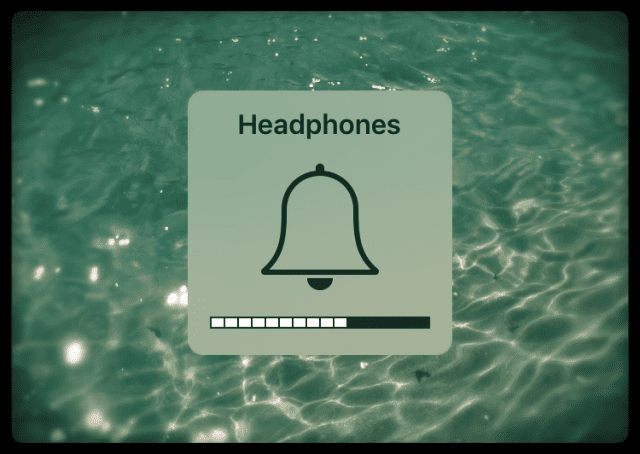
Našťastie máme celý článok presne v tejto problematike. Toto zaseknutý v režime slúchadiel po aktualizáciách systému iOS často dvíha svoju škaredú hlavu – neviem prečo, ale určite si všimneme určitý vzor. Pre tých z vás s Bleskové spojenia a žiadny konektor pre slúchadlá, pozrite sa tento článok.
Aplikácie sa neaktualizujú
Vidíme niekoľko prípadov, keď telefóny iPhone po aktualizácii používateľa na 10.2.1 neaktualizujú aplikácie z App Store. Medzi hlásené príznaky patrí App Store zlyhávanie, aplikácie uviaznuté v nekonečnom cykle aktualizácie alebo sa aplikácia začína aktualizovať, ale potom sa okamžite ukončí a stav týchto aplikácií sa vráti na AKTUALIZÁCIU tlačidlo.
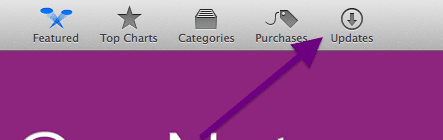
Pri týchto typoch problémov s aktualizáciou aplikácie sa najprv pokúste vynútiť reštart. Podržte stlačené klávesy spánku/napájania/prebudenia a domov (alebo zníženia hlasitosti pre iPhone 7 a vyššie) na 20 sekúnd, kým neuvidíte logo Apple. Ak sa to deje v niektorých aplikáciách, ale nie vo všetkých aktualizáciách aplikácií, prinútiť ich, aby zatvorili tieto problematické aplikácie dvojitým klepnutím na tlačidlo Domov a potiahnutím nahor po ukážke aplikácie. Potom skúste znova aktualizovať aplikácie.
Ďalšie problémy so systémom iOS 10.2.1
- Niektorí čitatelia si všimli, že už nemôžu prezerať súbory PDF vo svojom e-maile pomocou natívnej čítačky PDF. Namiesto toho musia na otvorenie akéhokoľvek súboru PDF použiť inú aplikáciu PDF
- Niekoľkým čitateľom sa po aktualizácii iOS 10.2.1 nedarí spustiť „Hey Siri“.
- Niektorí používatelia tvrdia, že príjem telefónnych hovorov občas nefunguje. Ľudia neprijímajú hovory a váš volajúci môže dokonca počuť obsadzovací tón
- Iná čitateľka teraz nemôže tlačiť zo svojho iPhone 6 od aktualizácie na iOS 10.2.1. Stále môže používať AirPrint zo svojich iných zariadení, počítačov Mac a iDevices, ktoré NIE sú aktualizované na iOS 10.2.1
- Niekoľko čitateľov uvádza, že ich telefóny iPhone dokážu vytvoriť prepojenie na internet, ale nedokážu sa pripojiť k žiadnemu sociálnemu médiu
- Pomerne veľa čitateľov hovorí, že WiFi ich iPhone je pomalé, WiFi
- náhodné odpojenie a v niektorých prípadoch nefunguje ani po najnovšej aktualizácii systému iOS. A všetky štandardné tipy na WiFi nefungujú!
- Klávesnice tretích strán sú v rámci aktualizácie VYPNUTÉ. Ak to chcete vyriešiť, prejdite do časti Nastavenia > Všeobecné > Klávesnica > Klepnite na „Výber klávesníc“ a klepnite na klávesnicu tretej strany. A vyberte možnosť „Povoliť úplný prístup“.
- Niektoré dokovacie stanice už po aktualizáciách 10.2.1 nefungujú so zariadeniami iDevices
- Iní si všimnú nejaké problémy so svojou aplikáciou YouTube – nemôžu pozerať videá ani sťahovať
- Niekoľko používateľov zisťuje, že ich predné fotoaparáty iPhone 5 stratili po aktualizácii iOS 10.2.1 značnú kvalitu a rozlíšenie. Odborníci odporúčajú vykonať prestávku v nastaveniach. Klepnite na Nastavenia > Všeobecné > Obnoviť > Obnoviť všetky nastavenia
- Niektorí používatelia nám povedali, že ich e-mail prestal fungovať po inovácii na iOS 10.2.1. Aktuálnym riešením je odstrániť všetky e-mailové účty, ktoré nefungujú, a potom ich znova pridať (Nastavenia > Pošta > Účty)
- Niekoľko čitateľov má problémy so sledovaním akéhokoľvek videa vrátane stiahnutých videí na YouTube a dokonca aj v prehliadačoch

Väčšinu svojho profesionálneho života Amanda Elizabeth (skrátene Liz) školila najrôznejších ľudí, ako používať médiá ako nástroj na rozprávanie vlastných jedinečných príbehov. Vie niečo o učení ostatných a vytváraní návodov ako na to!
Medzi jej klientov patrí Edutopia, Scribe Video Center, Third Path Institute, Bracket, The Philadelphia Museum of Art, a Big Picture Alliance.
Elizabeth získala titul Master of Fine Arts v odbore mediálna tvorba na Temple University, kde tiež vyučovala študentov ako vedľajšia členka fakulty na ich oddelení Film and Media Arts.